Jakarta –
macOS Sequoia Juga dirilis di iOS 18. Beberapa perbaikan telah diberikan Apple, beberapa di antaranya meningkatkan produktivitas pengguna.
Namun, tidak semua perangkat Mac bisa menjalankan Macros Sequoia. Sebelum mengunduh, Anda harus melihat daftar di bawah ini.
Daftar perangkat yang mendukung MacOS Sequoia
- MacBook Air 2020 atau lebih baru
- MacBook Pro 2018 atau lebih baru
- iMac 2019 atau lebih baru
- iMac Pro 2017 atau lebih baru
- Mac Studio 2022 atau lebih baru
- Mac Mini 2018 atau lebih baru
- Mac Pro 2019 atau lebih baru
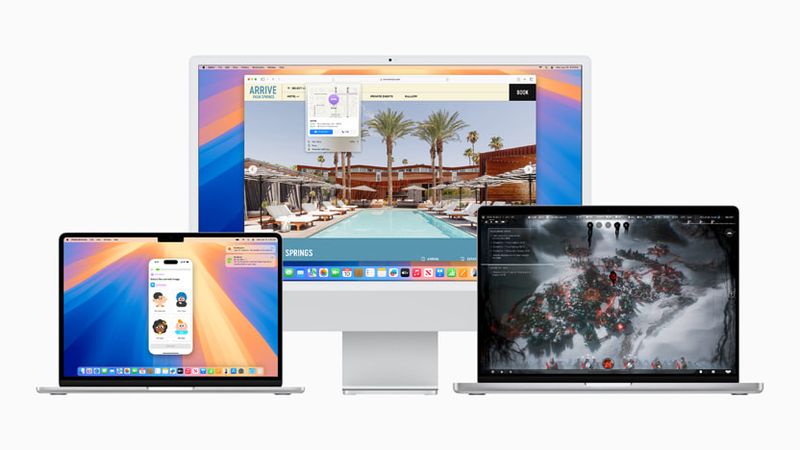 MacOS Sequoia Foto: Apple MacOS Sequoia Foto: Apple |
Cara mengunduh dan menginstal MacOS Sequoia
Setelah memastikan bahwa perangkat Mac yang Anda gunakan mendukung macOS Sequoia, ikuti langkah-langkah berikut untuk mengunduh dan menginstalnya.
iklan
Gulir untuk melanjutkan konten.
- Tekan logo Apple di pojok kiri atas
- Pilih Pengaturan Sistem
- Pilih umum
- Instal pembaruan perangkat lunak
- Perangkat Mac akan memeriksa pembaruan. Jika tersedia, klik Perbarui Sekarang
- Saat sedang mengunduh, Anda dapat terus menggunakan Mac Anda. Pengunduhan mungkin memakan waktu cukup lama, terutama jika ukurannya sangat besar dan jaringannya lambat.
- Setelah penginstal diunduh, sebuah jendela akan muncul di Mac Anda meminta Anda untuk memulai proses instalasi. Ketika Anda siap untuk menginstal, lanjutkan ke langkah berikutnya.
- Klik Instal macOS versi baru
- Ikuti petunjuk di layar untuk menyelesaikan instalasi
Fitur baru macOS Sequoia
Sebenarnya banyak sekali fitur yang dibawa Macross Sequoia. Berikut beberapa hal yang harus Anda coba.
pencerminan iPhone
Dengan fitur ini kita dapat dengan mudah mengakses dan terhubung dengan iPhone langsung dari Mac. Menggeser antar halaman di layar beranda untuk meluncurkan aplikasi favorit Anda lancar.
 Mirroring iPhone Foto: Adi Fida Rahman/detikINET Mirroring iPhone Foto: Adi Fida Rahman/detikINET |
Kami juga dapat meninjau dan merespons notifikasi iPhone melalui Mac. Menariknya, iPhone tetap terkunci dengan aman dalam prosesnya, memastikan tidak ada yang bisa mengakses atau melacak aktivitas pengguna.
Selain itu, iPhone Mirroring terintegrasi secara mulus dengan StandBy, memungkinkan kita mengakses informasi di iPhone secara sekilas saat menggunakan Mac.
Safari
Safari memiliki fitur sorotan baru yang dengan cepat beralih ke petunjuk arah ke suatu tempat, ringkasan artikel, atau tentang orang, musik, film, dan acara TV. Pembaca yang didesain ulang memungkinkan pengguna membaca artikel dengan cepat dengan tampilan, ringkasan, dan daftar isi yang disederhanakan.
Sementara itu, penampil baru membantu pengguna menempatkan video di depan dan di tengah sekaligus memberi mereka akses penuh ke kontrol pemutaran sistem. Tak kalah bermanfaatnya, Distraction Control dapat menyembunyikan hal-hal di situs web yang mungkin mengganggu penjelajahan mereka.
Kata sandi
Aplikasi Kata Sandi yang baru memudahkan untuk menemukan kata sandi, kode sandi, kata sandi Wi-Fi, dan kredensial lainnya di Mac. Aplikasi Kata Sandi didukung oleh enkripsi ujung ke ujung yang sangat aman.
Aplikasi ini berfungsi baik dengan Safari, dan disinkronkan di seluruh perangkat Apple dan Windows pengguna dengan aplikasi iCloud untuk Windows.
Konferensi video
Pengguna dapat menggunakan latar belakang bawaan macOS Sequoia saat melakukan panggilan video di FaceTime atau aplikasi pihak ketiga seperti Webex. Pengguna bahkan dapat mengunggah fotonya sendiri untuk dijadikan latar belakang.
Dengan Pratinjau Presenter, pengguna kini dapat melihat apa yang mereka bagikan sebelum membagikannya dari aplikasi seperti FaceTime dan Zoom.
jendela
macOS Sequoia menawarkan cara baru untuk mengatur jendela agar lebih mudah mengatur tata letak yang paling sesuai. Hanya dengan menyeret jendela ke tepi layar, Macross Sequoia secara otomatis menentukan lokasi ubin di desktop pengguna.
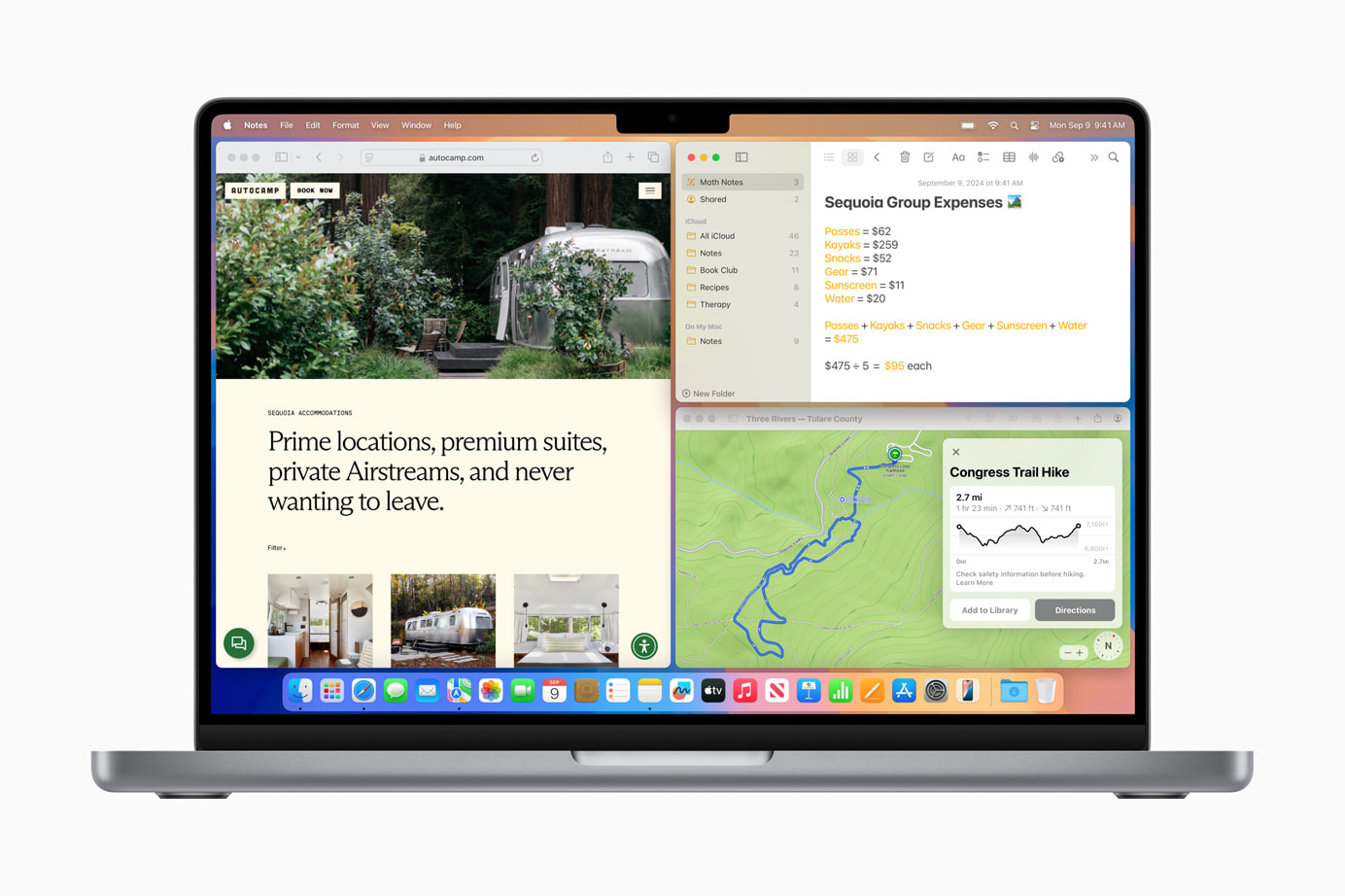 Pengaturan jendela baru di macOS Sequoia Foto: Apple Pengaturan jendela baru di macOS Sequoia Foto: Apple |
Kita dapat meletakkan jendela di tempatnya, dengan cepat mengatur ubin secara berdampingan, atau menempatkannya di sudut agar aplikasi tambahan dapat ditampilkan. Dan pintasan keyboard serta menu baru membantu mengatur ubin dengan cepat.
(afr/afr)
